Cuando ocurren accidentes y la pantalla de nuestro teléfono Huawei se daña, acceder a estos datos cruciales puede parecer un desafío insuperable. Entonces, Cómo recuperar los datos del teléfono Huawei con la pantalla rota puede venir a nuestra mente. Antes de obtener más allá, veamos:
¿Es posible recuperar datos de un teléfono Huawei con una pantalla rota?
Ciertamente, hay formas de recuperar datos de un teléfono Huawei dañado incluso sin depuración USB activada (utilizando software de terceros, servicios en la nube, tarjeta SD, cable OTG, etc.). Sin embargo, requiere familiarizarse con técnicas específicas para este propósito. Ahora, comencemos por abordar este problema sin demora.
Forma 1: Recupere los datos del teléfono Huawei roto a través del cable OTG (solo medios)
Si la pantalla está dañada, evitando que ingrese la contraseña de la pantalla de bloqueo y acceda a la pantalla de inicio, sin embargo, la pantalla permanece clara y la depuración USB está habilitada, puede intentar recuperar el contenido de su dispositivo usando un cable OTG. Aquí está el manual:
- Conecte un cable OTG a su dispositivo Huawei y un teclado a través del puerto USB-C y el puerto USB, respectivamente, en el cable OTG.
- Mantenga presionado el botón «Power» para reiniciar el dispositivo.
- Al sentir una vibración desde el dispositivo, suelte el botón «Power» y espere a que aparezca la pantalla de bloqueo.
- Una vez que la pantalla de bloqueo sea visible, use el teclado para ingresar la contraseña de la pantalla de bloqueo y desbloquear el dispositivo.
- Desconecte el cable del teclado, luego adjunte a un mouse a través del puerto USB.
- Navegue a «esta PC»> (Nombre de su dispositivo)> «Almacenamiento compartido interno».
- Localice y copie la carpeta que contiene el contenido deseado para la recuperación en su computadora.
Si su dispositivo admite la proyección con cable, pero la pantalla no está clara, use una estación de acoplamiento Huawei para recuperar datos. Guía rápida: Use una estación de acoplamiento con al menos un puerto HDMI y dos puertos USB. Conéctelo a su dispositivo, teclado y monitoree a través de los puertos USB-C, USB y HDMI, respectivamente. Ingrese la contraseña del teléfono con el teclado para desbloquearlo. Presione «Tab» dos veces e «Enter» para mostrar la pantalla en el monitor. Cambie el cable a un mouse a través de un puerto USB para navegar y extraer datos.
Es posible que también necesite:
Forma 2: obtenga datos del teléfono Huawei con una pantalla rota a través de Huawei Cloud
La copia de seguridad de Huawei es una herramienta integrada para restaurar datos perdidos; Puede utilizar opciones de almacenamiento en la nube como Huawei Cloud para la copia de seguridad de datos y restaurar si tiene un nuevo dispositivo Android y mantener una copia de seguridad de ese teléfono deshabilitado. Simplemente inicie sesión en su cuenta de Huawei Cloud en un nuevo dispositivo para recuperar archivos, permitiendo el acceso a través de dispositivos sin restricciones.
¿Cómo puedo recuperar datos de mi teléfono Huawei roto usando Huawei Cloud?
More reading: 4 Opciones Populares: Cómo Eliminar el Bloqueo FRP en Teléfonos Motorola
- Iniciar sesión en Nube de Huawei en su nuevo dispositivo usando sus credenciales.
- Seleccione «Restaurar datos» y navegue a través de las carpetas de copia de seguridad.
- Localice los archivos de copia de seguridad que desea recuperar.
- Toque en cada archivo y luego seleccione el botón «Restaurar».

Haga clic para acceder:
Forma 3: recuperar datos del teléfono Huawei roto usando Huawei Hisuite
Huawei Hisuite ofrece opciones para la recuperación de datos en la pantalla rota Huawei P60/P50/P40/P30 fácilmente. Hisuite, una aplicación desarrollada por Huawei, facilita la copia de seguridad y la gestión de datos rápidos. Para usarlo, autorice primero su computadora a través de su teléfono y asegúrese de que la depuración USB esté activada. Luego adhiérase a los pasos:
- Descargar Huawei Hisuite tanto en su computadora como en su dispositivo.
- Adjunte su teléfono a la computadora a través de USB.
- Permita el acceso en su teléfono y autorice la conexión.
- Una vez conectado, haga una copia de seguridad de sus datos según las instrucciones.
- Después de la copia de seguridad, abra Hisuite y seleccione «Restaurar».
- Elija los archivos para recuperar y haga clic en «Restaurar» nuevamente.
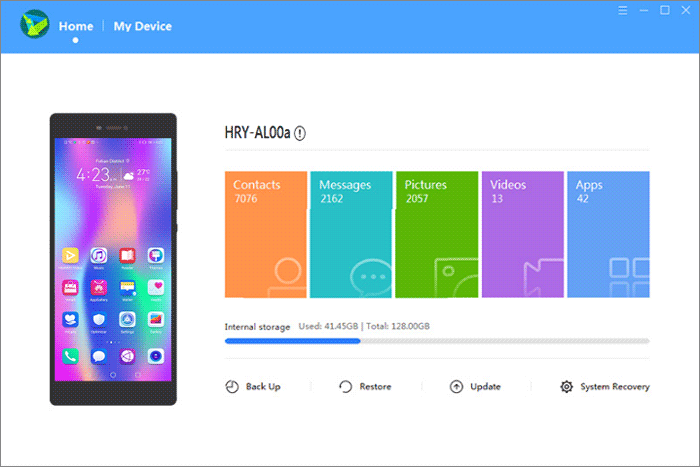
Forma 4: recuperar archivos de Huawei con pantalla rota a través de Google Drive
Del mismo modo, si anteriormente ha respaldado su dispositivo Huawei para Google Drive O la depuración USB se habilitó para hacer una copia de seguridad de sus datos, ahora puede restaurarlo desde Google Drive utilizando los pasos proporcionados:
¿Cómo puedo sacar datos de mi teléfono Huawei con una pantalla rota?
- Navegue al menú «Configuración» de su dispositivo.
- Seleccione «Copia de seguridad y restablecimiento» y habilite «Realización de mis datos».
- Verifique que su cuenta de Google esté vinculada a su cuenta de respaldo en «Copia de seguridad y restablecimiento».
- Inicie sesión en su cuenta de Google en un nuevo dispositivo Android.
- Vaya a «Copia de seguridad y restauración»> Toque «Restauración automática» para recuperar los datos perdidos.

Cuando habrá habilitado «copia de seguridad y sincronización» en Google Photos, también puede recuperar fácilmente las imágenes a un nuevo teléfono. Aquí le mostramos cómo recuperar fotos de un teléfono Huawei roto a su nuevo dispositivo: inicie sesión en su cuenta de Google en el nuevo teléfono. Abra Google Photos y navegue a la pestaña «Fotos». Seleccione las fotos deseadas. Toque el registro del menú en la esquina superior derecha. Elija «Guardar en el dispositivo». Esto transferirá imágenes del Huawei roto al nuevo teléfono.
Forma 5: recuperar datos del teléfono Huawei agrietado de la tarjeta SD
La recuperación de datos de una pantalla Huawei rota usando una tarjeta SD es simple si ha copiado sus datos previamente en esta tarjeta de memoria. Solo asegúrese de tener un nuevo dispositivo y tiene suficiente almacenamiento interno para la recuperación posterior. Aquí están los pasos:
- Saque la tarjeta de memoria SD del teléfono Huawei roto e insértela en su nuevo dispositivo Android.
- Acceda al administrador de archivos de su teléfono y diríjase a la carpeta de tarjeta SD.
- Elija los datos que desea recuperar y seleccione la opción «Copiar».
- Navegue a la carpeta de memoria interna antes de hacer clic en «Pegar» o «Copiar/mover aquí».
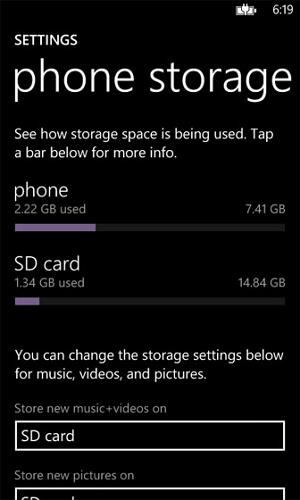

Bonificación: la mejor manera de recuperar los datos del teléfono Android con la pantalla rota
Realizar la recuperación de datos en un dispositivo Android puede ser una tarea desafiante, especialmente si el dispositivo está roto. Sin embargo, hay una solución! Puedes considerar usar Extracción de datos de Android roto Para recuperar el contenido de su teléfono discapacitado.
Esta herramienta le permite recuperar directamente varias información del dispositivo, incluso sin una copia de seguridad. Puede escanear su teléfono incluso cuando la depuración USB se desactiva y proporciona la opción de obtener una vista previa de tipos o archivos específicos de datos, habilitando la recuperación de datos selectivos.
Cómo recuperar los datos de un dispositivo Android con una pantalla rota a través de la extracción de datos de Android roto:
Paso 1. Para comenzar, descargue e instale la utilidad en su PC con Windows. Después de la instalación, conecte su teléfono Huawei a la computadora con USB. Luego, seleccione «Extracción de datos de Android roto» en el menú izquierdo y haga clic en «Inicio».
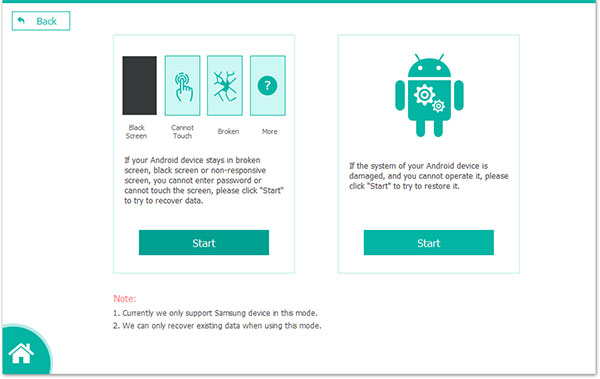
Paso 2. En el paso posterior, especifique su «nombre del dispositivo» y «modelo de dispositivo». A continuación, marque el cuadro «Estoy de acuerdo» y haga clic en «Confirmar».
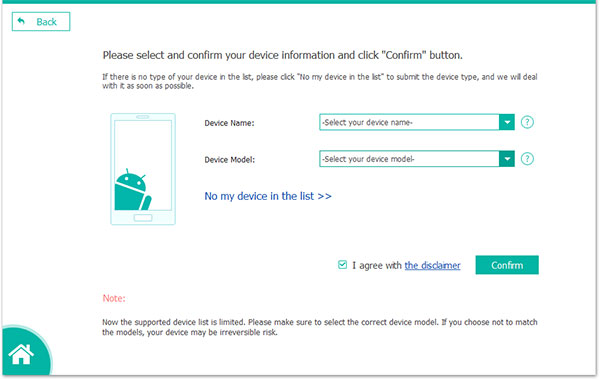
Paso 3. Siga las indicaciones para ingresar al modo de descarga en su teléfono Huawei. Una vez en este modo, inicie el proceso de escaneo haciendo clic en «Inicio».
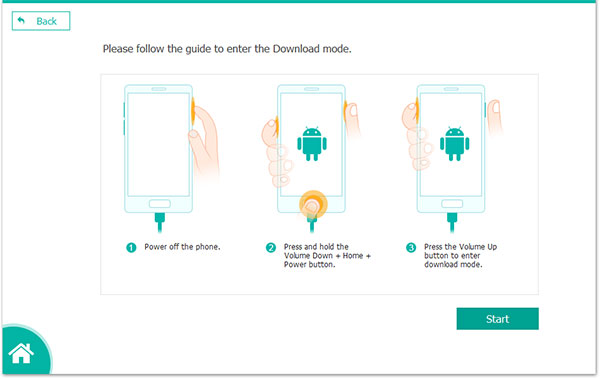
Paso 4. Al finalizar el proceso de escaneo, previsualice los archivos recuperables. Elija los archivos que desea restaurar desde su dispositivo y haga clic en «Recuperar» para guardarlos en su computadora.
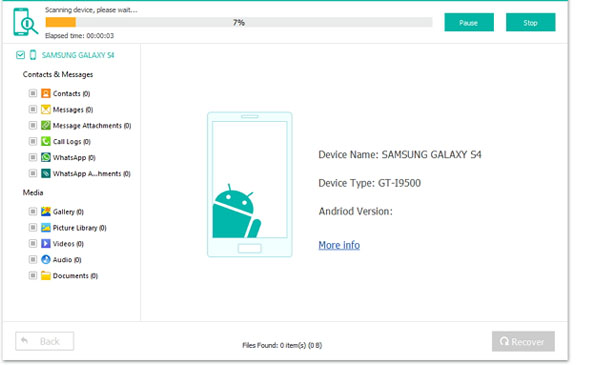
En una palabra
Por fin, esperamos que pueda recuperar efectivamente datos de teléfonos dañados. Antes de continuar con la recuperación de datos de un teléfono Huawei con pantalla rota, asegúrese de poder acceder a la pantalla inicial, verifique el estado de depuración USB, verifique la claridad de la pantalla de la pantalla y confirme la disponibilidad de copias de seguridad. Estos factores determinan el método de recuperación adecuado. Suponiendo que la pantalla se dañe severamente, es aconsejable buscar servicios de reparación del servicio postventa de Huawei o un taller de reparación de terceros calificado.
